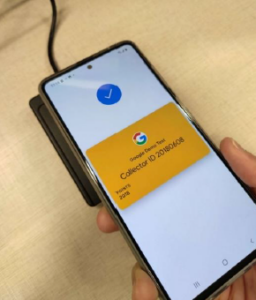אנא עיין בסעיף החלון להכנה: https://nfc-readers.com/how-to-test-the-walletmate-mobile-nfc-reader-function-on-windows/
כלי בדיקה של ACS VAs (Mac)
הפעל את TestAppleVas
1. הורד והתקן את מנהל ההתקן העדכני ביותר של WalletMate מאיתנו.
2. פתח את הקובץ ACSVas-vX.XXzip שסופק על ידי איש המכירות שלנו.
3. חבר את שלך WalletMate Mobile Wallet NFC Reader ל-MacBook שלך באמצעות כבל USB.
4. אם יש הודעת פופ, לחץ על אפשר.
5.נווט אלACSVas-vX.XX/ACSVas-vX.XX/binaries/TestAppleVas/, לחץ פעמיים על TestAppleVas כדי להפעיל את היישום. קוד המקור של Swift ממוקם בתוך ACSVas-vX.XX/ACSVas-vX.XX/sources/TestAppleVas/.
6. המסך הבא יופיע.
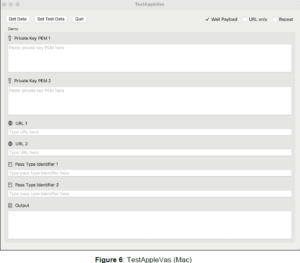
שימוש בכלי הבדיקה של Acs VAs עם Acs Test Apple Pass
סעיף זה מספק נהלים פשוטים שלב אחר שלב כיצד לבדוק ACS Test Pass המאוחסן ב-AppleWallet עם ACS VAS Test Tool.
1. לחץ על SET TEST DATA.
2. התאם את כתובת האתר בלבד, המתן מטען, חזור על הסקר ולאחר מכן הקש על הגדר נתוני בדיקה.
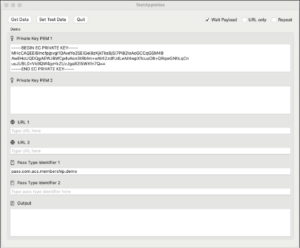
3. הקש על ה-iPhone / Apple Watch על גבי WalletMate Mobile Wallet NFC Reader.
4. ACS Test Pass יופיע. אם האייפון שלך מוגן באמצעות סיסמה/מגע/מזהה פנים, תופיע הנחיה שתבקש ממך לבטל את נעילת ה-Pass.
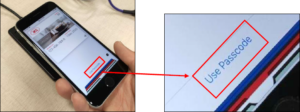
5. הקש שוב על ה-iPhone / Apple Watch על גבי WalletMate Mobile Wallet NFC Reader.
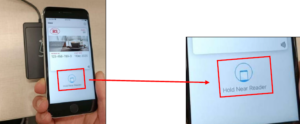
6. יש להציג סימן סימון על המסך, והכרטיס ייעלם.
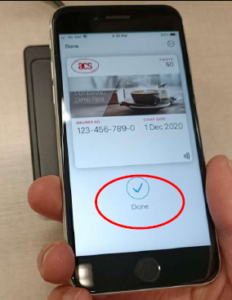
7. הודעת מטען וחותמת זמן מוצגים בתיבת ההודעה.
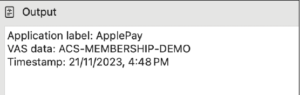
בדוק Apple Pass מותאם אישית NFC
סעיף זה מספק הליך פשוט שלב אחר שלב כיצד להשתמש בכלי הבדיקה של ACS VAS עם ה-NFC המותאם אישית שלך. אם יצרת את מעבר המבחן המותאם אישית שלך עם Apple, עליך לעקוב אחר ההנחיות של סעיף זה.
תוכל להפנות אל Apple VAS כדי ללמוד עוד על הדרישות המוקדמות לעיצוב Apple Pass משלך.
1. מלא את השדות מזהה סוג מעבר 1, מפתח פרטי PEM 1 ו-URL 1 (תיזהר בתחביר).
2. אם יש לך שני מעברי בדיקה מותאמים אישית שרצית לבדוק, אנא הדבק את ה-PassTypeldentifier השני, המפתח הפרטי וכתובת האתר במזהה Pass Type 2, Private Key PEM 2 ו-URL 2, בהתאמה.
3. לחץ על הגדר נתוני בדיקה.
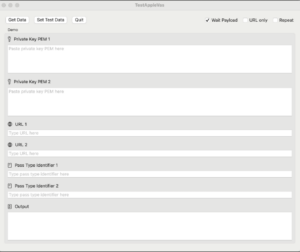
4. לאחר מכן עקוב אחר נהלי השאר בשימוש בכלי הבדיקה של ACS VAS עם ACS Test Apple Pass, אתה אמור להיות מסוגל לאחזר את המידע המאוחסן ב-Custom NFC-Enabled Pass משלך.
הפעל את TestGoogleVas
1. הורד והתקן את מנהל ההתקן העדכני ביותר של WalletMate מאיתנו.
2. פתח את הקובץ ACSVas-vX.XXzip שסופק על ידי איש המכירות שלנו.
3. חבר את WalletMate Mobile Wallet NFC Reader ל-MacBook שלך באמצעות כבל USB.
4. אם יש הודעת פופ, לחץ על אפשר.
5.נווט אלACSVas-vX.XX/ACSVas-vX.XX/binaries/TestGoogleVas/, לחץ פעמיים על TestGoogleVas כדי להפעיל את היישום. קוד המקור של Swift נמצא בתוך ACSVas-vX.XX/ACSVas-vX.XX/sources/TestGoogleVas/.
6. המסך הבא יופיע.
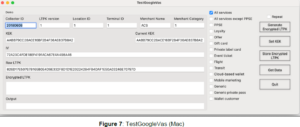
שימוש בכלי הבדיקה של Acs VAs עם Google Test Pass
סעיף זה מספק נהלים פשוטים שלב אחר שלב כיצד לבדוק את ACS Test Pass המאוחסן בארנק Google עם ACS VAS Test Tool.
1. אתה יכול להתאים את Repeat עבור הסקר, לחץ על Get Data. השאר את הגדרת ברירת המחדל אם ברצונך לבדוק עם Google Demo Test Pass.
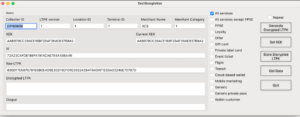
2. לחץ על קבל נתונים.
3. בטל את נעילת המסך, הפעל את ה-NFC במכשיר האנדרואיד שלך והקש על הטלפון הנייד של אנדרואיד על גבי WalletMate Mobile Wallet NFC Reader, Google Demo Test Pass יופיע מיד.
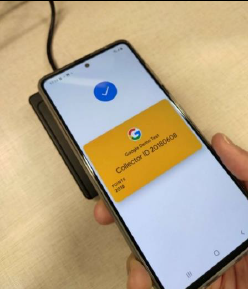
4. הודעת טעינה וחותמת זמן מוצגת בתיבת ההודעה.
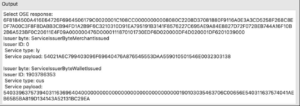
בדוק את Google Pass המותאם אישית NFC
אם ברצונך לפתח את ה-NFC-Enabled Pass שלך עם Google וליצור את ה-LTPK והמפתח הציבורי המוצפן, והעלית את המפתח הציבורי לחשבון המנפיק APl של ארנק Google שלך, תוכל לעקוב אחר ההנחיות שלהלן ולבדוק את המעבר שלך עם ACS VAS Test Tool.
1. הזן את מזהה האספן.
2.( לחץ על הגדר LTPK, מלא את ה-LTPK המוצפן (עיין בקבלת צמד המפתחות שלך עבור הקשה חכמה), יחד עם מזהה האספן וגרסת מפתח ה-LTPK שלך, ולאחר מכן לחץ על אחסן LTPK מוצפן.
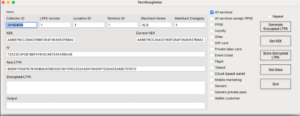
3. לחץ על קבל נתונים.
4. לאחר מכן עקוב אחר נהלי השאר בשימוש בכלי הבדיקה של ACS VAS עם Google Test Pass, אתה אמור להיות מסוגל לאחזר את המידע המאוחסן ב-Custom NFC-Enabled Pass משלך.